Übersicht der Aktionen
Im Funktionsbereich Aktionen können Programme bzw. Routinen innerhalb der Smartha App konfiguriert und ausgeführt werden. Die Aktionen können dabei auf die verschiedenen Daten der in der App hinterlegten Zentralen zugreifen und diese verarbeiten. So können auch installationsübergreifend Aktionen ausgeführt werden. Die in der Smartha App konfigurierten Aktionen stehen ausschließlich in der App zur Verfügung und werden auf keiner Zentrale gespeichert.
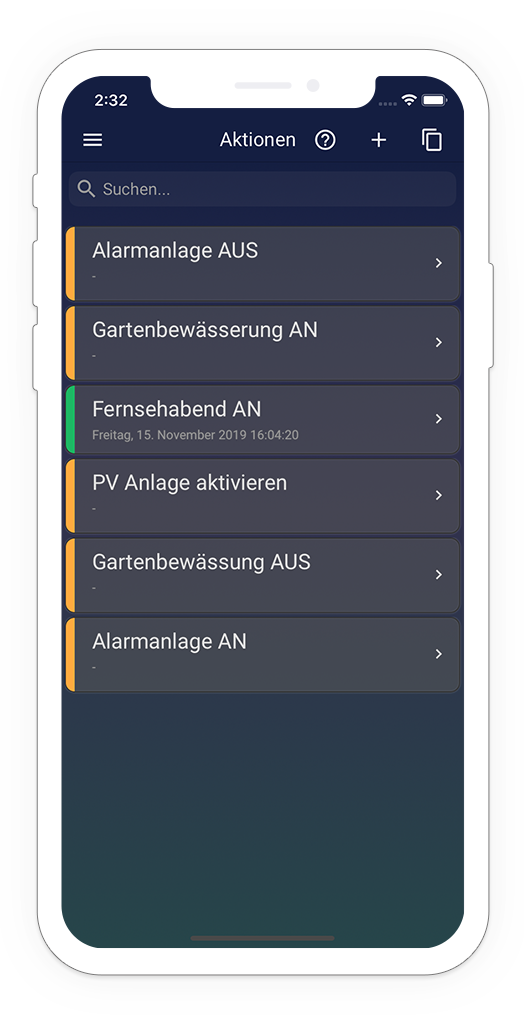
Bestehende Aktionen werden in der Übersicht als Kacheln dargestellt. Zu jeder Aktion werden der jeweilige Name sowie der Zeitpunkt der letzten Ausführung angezeigt. Darüber hinaus wird mit einem farbigen Balken auf der linken Seite der Kachel signalisiert, ob die letzte Ausführung erfolgreich war.
Durch Auswahl einer Aktion wird diese geöffnet. In der Aktion werden die jeweils konfigurierten einzelnen Schritte aufgelistet. Die genaue Konfiguration von Aktionen wird auf den folgenden Seiten näher erörtert.
Erstellen und bearbeiten
Über das Plus-Symbol im Anzeigebereich (sofern noch keine Aktionen existieren) oder über das Plus-Symbol im Aktionsbereich der Titelleiste kann eine neue Aktion erstellt werden.
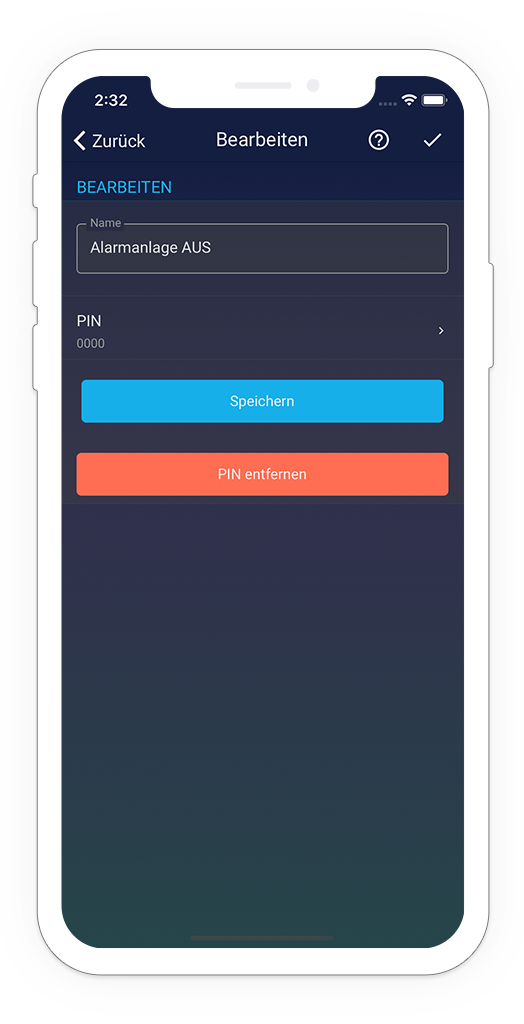
Folgende allgemeine Einstellungen können für eine Aktion vorgenommen werden:
- Name
Der Name der Aktion. Dieser wird in der Übersicht aller Aktionen angezeigt und kann frei gewählt werden. Es handelt sich hierbei um eine Pflichtangabe. - PIN
Ein optional zu vergebender vierstelliger PIN-Code, welcher vor jeder Ausführung der Aktion eingegeben werden muss. Zur Vergabe eines PIN-Codes muss der Code nach der ersten Eingabe zur Bestätigung erneut angegeben werden.
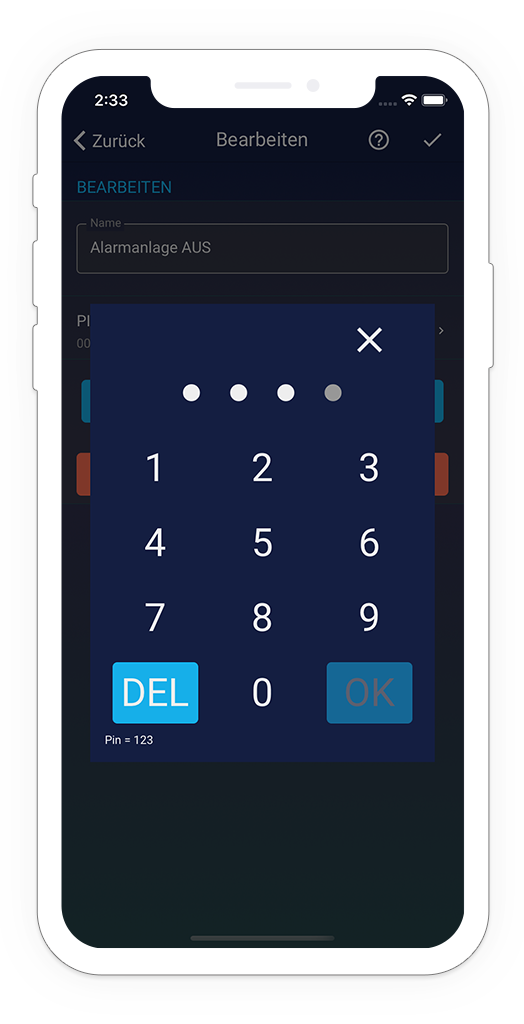
Nach Eingabe eines PIN-Codes wird dieser in den Einstellungen der Aktion angezeigt.
Über das Bestätigen-Symbol im Aktionsbereich der Titelleiste sowie über die Schaltfläche "Speichern" kann die Aktion gespeichert werden.
Durch eine Wischbewegung von links nach rechts auf einer Aktion kann diese zum Bearbeiten der allgemeinen Einstellungen geöffnet werden. Beim Bearbeiten können Name und PIN geändert werden. Der PIN kann darüber hinaus auch aus der Aktion entfernt werden. Wurde für die Aktion ein PIN hinterlegt, muss dieser erneut eingegeben werden, bevor die Aktion bearbeitet werden kann.
Löschen
Durch eine Wischbewegung von rechts nach links auf einer Aktion kann die Option zum Löschen der Aktion geöffnet werden.
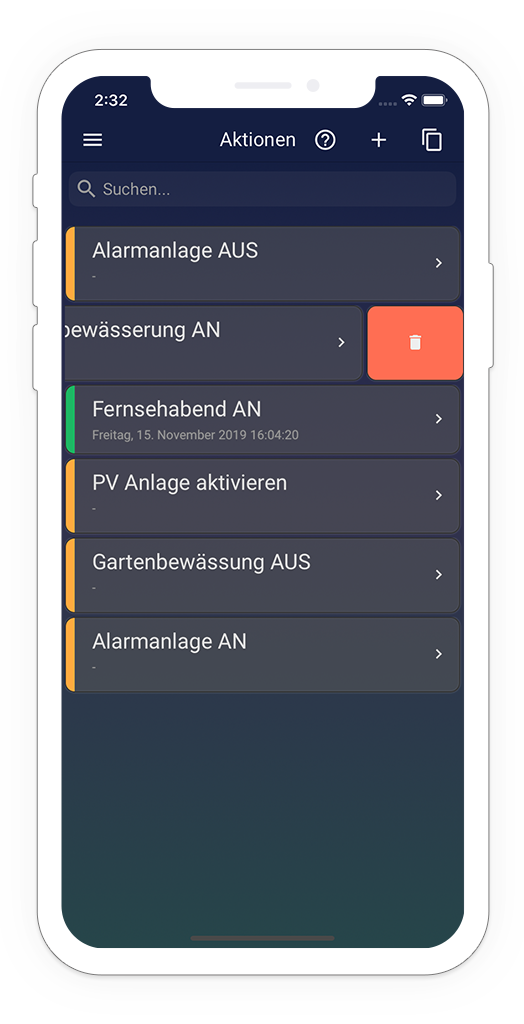
Nach Bestätigung der Sicherheitsabfrage wird die gewählte Aktion endgültig entfernt.